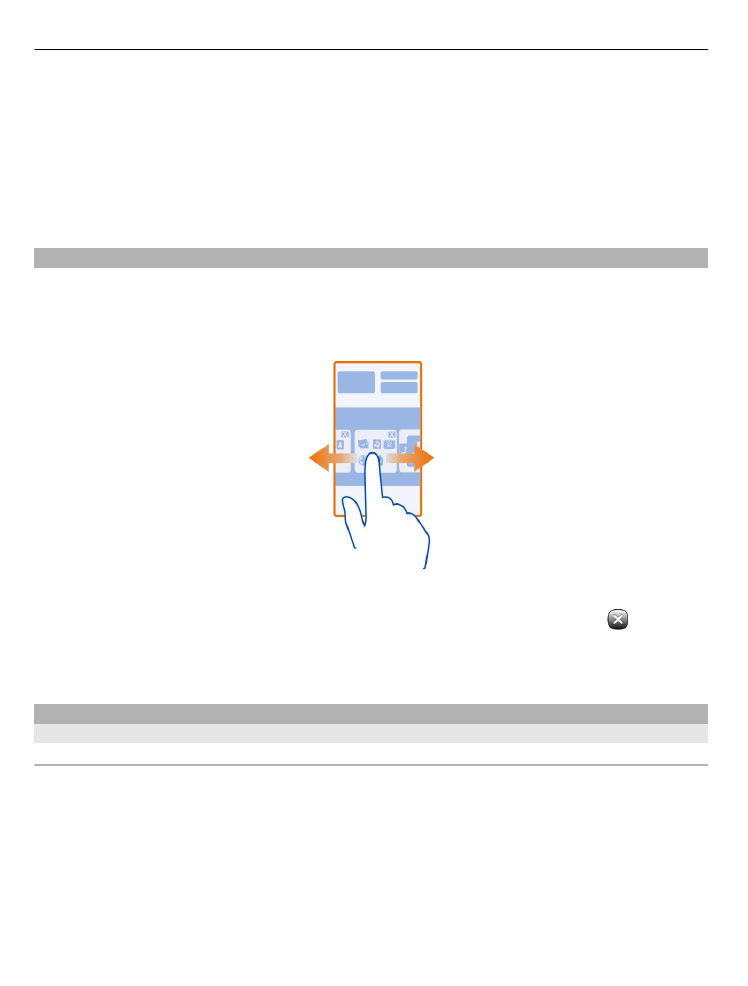
Virtuālās tastatūras lietošana
Lai aktivizētu virtuālo tastatūru, izvēlieties teksta ievades lauku. Virtuālo tastatūru
varat izmantot gan ainavas, gan portreta režīmā.
Virtuālā tastatūra portreta režīmā, iespējams, nav pieejama visās rakstības valodās.
22
Standarta lietošana
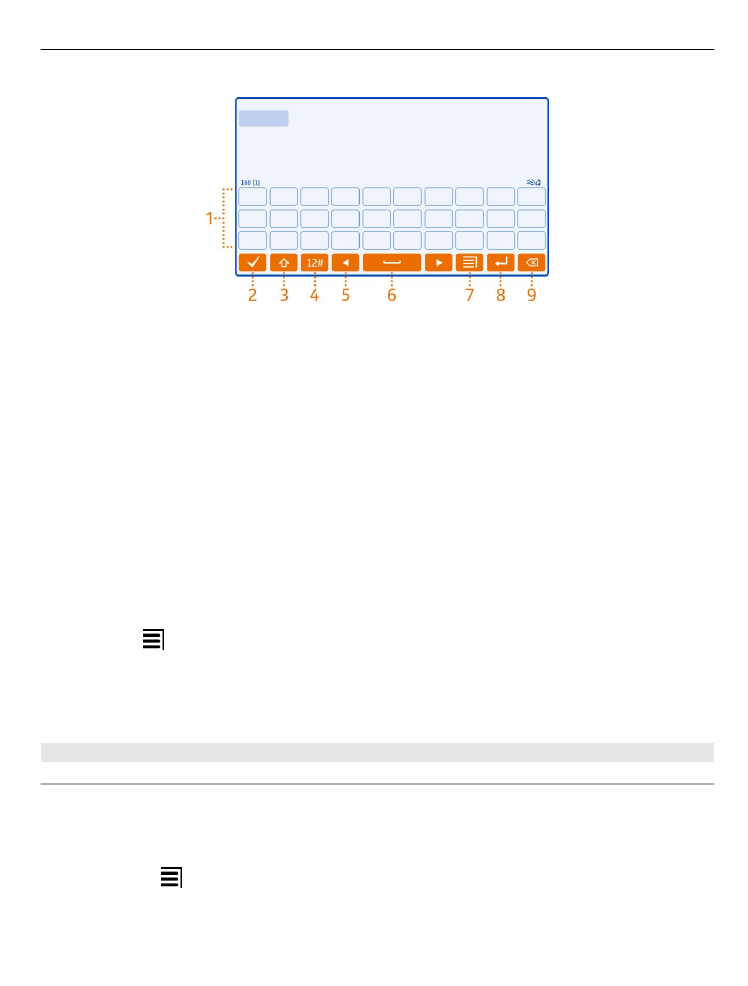
1 Virtuālā tastatūra
2 Aizvēršanas taustiņš — lai aizvērtu virtuālo tastatūru.
3 Taustiņš Shift un burtslēga taustiņš lai ievadītu lielos burtus, kad rakstāt ar
mazajiem, vai otrādi; izvēlieties šo taustiņu pirms rakstzīmes ievadīšanas. Lai
aktivizētu burtslēgu, izvēlieties taustiņu divreiz.
4 Rakstzīmju diapazons — izvēlieties vajadzīgo rakstzīmju diapazonu, piem.,
ciparus vai speciālās rakstzīmes.
5 Bulttaustiņi — lai pārvietotu kursoru pa kreisi vai pa labi.
6 Atstarpe - lai ievietotu atstarpi.
7 Ievades izvēlne — lai aktivizētu ātro teksta ievadi vai mainītu rakstības valodu.
8 Taustiņš Enter — lai pārvietotu kursoru uz nākamo rindiņu vai teksta ievades
lauku. Papildu funkcijas ir atkarīgas no attiecīgā konteksta. Piem., Web pārlūka
Web adreses laukā tas darbojas kā ikona Aiziet!.
9 Atpakaļatkāpes taustiņš — lai dzēstu rakstzīmi.
Pārslēgšanās starp virtuālo tastatūru un burtciparu tastatūru portreta režīmā
lai izvēlētos >
Burtciparu tastatūra
vai
QWERTY tastatūra
.
Diakritiskās zīmes pievienošana rakstzīmei
Izvēlieties un turiet rakstzīmi.